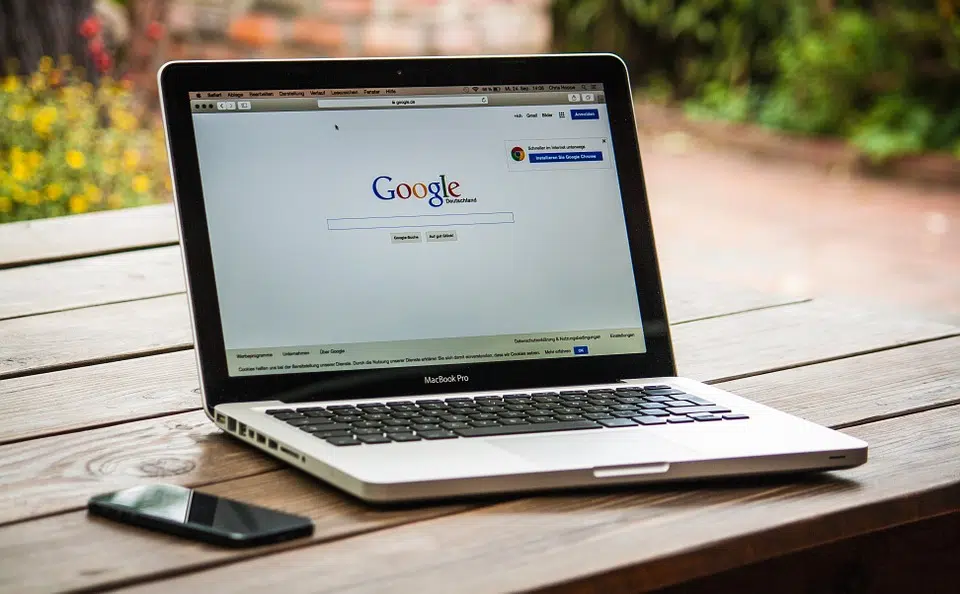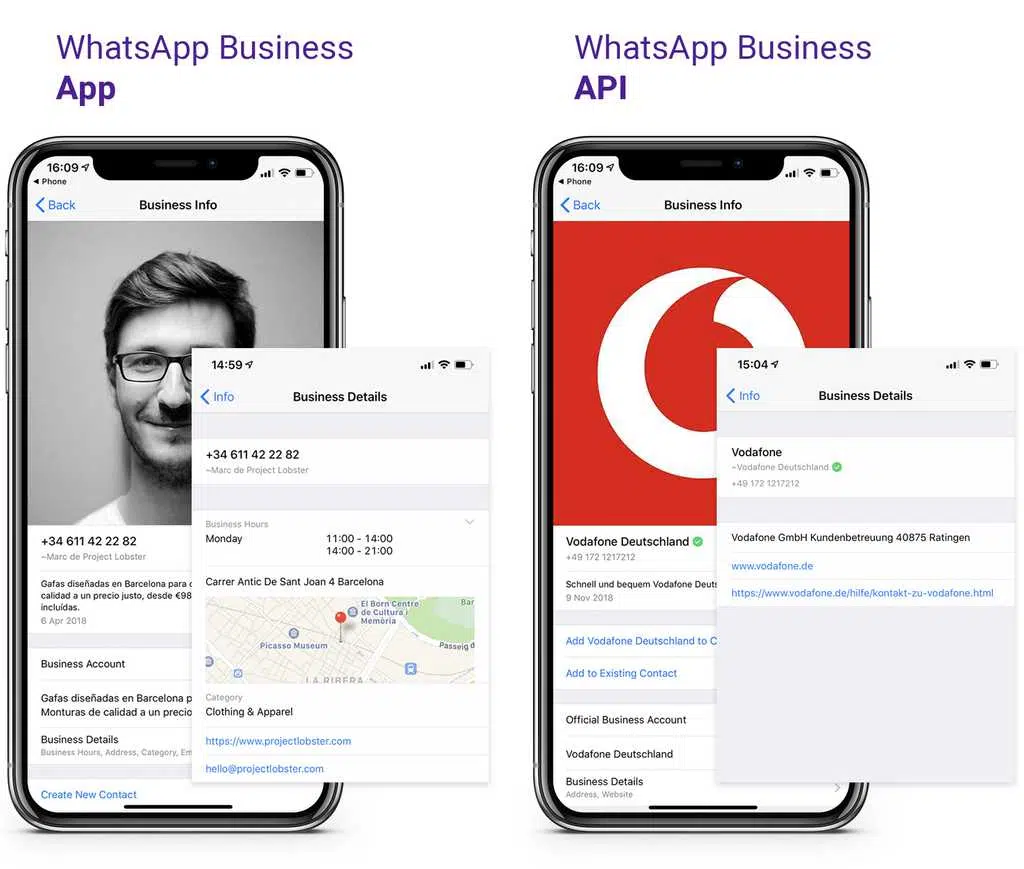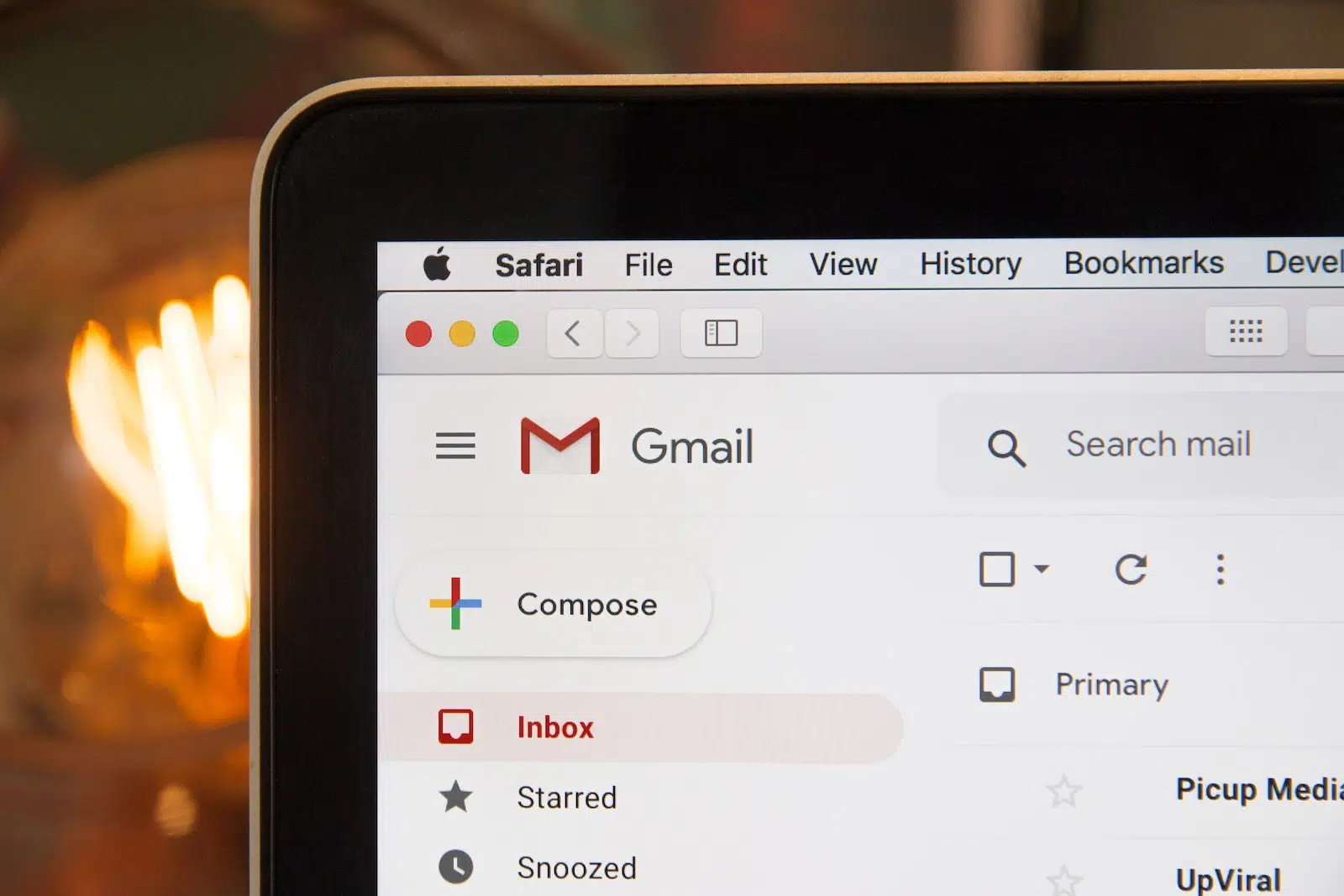Un transfert direct de tableaux Excel vers Access risque souvent de générer des erreurs d’importation, même lorsque les formats paraissent compatibles. Les champs de type texte contenant des dates ou des chiffres masqués en texte déstabilisent fréquemment la base de données cible. Certaines méthodes automatisées, comme les scripts VBA, permettent d’éviter ces pièges et d’accélérer le processus. L’organisation préalable des données, la sélection du bon type d’import et l’usage judicieux des assistants intégrés réduisent considérablement les risques d’échec ou de corruption.
Excel et Access, un duo complémentaire pour gérer vos données
Entre Microsoft Excel et Microsoft Access, le tandem est devenu incontournable pour la gestion de données. Dans l’écosystème Microsoft Office, chacun apporte sa spécialité, et l’utilisateur navigue entre souplesse de manipulation et solidité structurelle. Excel reste le terrain de jeu où analyser, calculer ou ajuster un chiffre s’effectue en un geste, tandis que graphiques et tableaux s’enchaînent à la volée.
Côté Access, place à une organisation plus structurée. Ce logiciel repose sur une architecture de base de données relationnelle, idéale pour centraliser de gros volumes tout en garantissant la cohérence des enregistrements. Les tables Access forment ainsi le pilier de la mémoire numérique de toute structure qui veut éviter la confusion des versions et la dispersion des fichiers. Loin d’être cloisonné, Access accepte et organise des données issues de nombreuses sources, à commencer par les incontournables tables Excel.
C’est là que l’intégration s’impose : Excel façonne, Access structure puis pérennise. Pour quantité de petites structures, la souplesse d’Excel suffit longtemps. Mais lorsque la densité des flux augmente, ou qu’il s’agit d’équiper plusieurs collaborateurs et sécuriser la traçabilité, la transition vers Access, parfois qualifiée d’intégration Excel-Access, sonne comme une étape évidente.
Les rôles se déclinent ainsi, chacun dans son domaine :
- Excel : effectuer des calculs, présenter et ajuster les données en direct.
- Access : assurer la collecte, le partage, le croisement et la consultation durable de l’information.
Importer une table Excel dans une table Access permet alors de bénéficier pleinement des fonctionnalités avancées d’analyse et de requêtes. Cet écosystème accroît la portée de l’analyse, bien au-delà de ce qu’autorise une simple feuille de calcul.
Quels sont les obstacles courants lors du transfert de données ?
Le passage d’un tableur à une base de données réserve souvent plus de surprises que prévu. Manipuler des données Excel vers Access implique de composer avec quelques failles difficiles à repérer sans expérience.
Le premier piège reste la préparation des données. Excel tolère les cellules fusionnées, les colonnes hétérogènes, les champs parfois vides ou en doublon. Access, au contraire, impose rigueur et uniformité. Une simple erreur de format ou une date enregistrée comme texte peut provoquer la disparition d’informations clés au moment de l’import.
Un autre problème fréquemment rencontré : le typage automatique d’Access lors de l’importation. Le logiciel détermine seul le type de données : le code postal voit son zéro initial disparaître, un numéro de téléphone trop long se retrouve amputé. Avant toute migration, il convient donc de préparer soigneusement chaque fichier Excel en anticipant le format attendu côté Access.
Certains pensent qu’il suffit d’automatiser le processus (via des requêtes SQL) pour éviter les écueils. Mais la réalité est plus exigeante. Sans attention portée à la structure des tables, à la normalisation et à l’intégrité relationnelle, import rime vite avec opération bâclée.
Dans ce contexte, l’expérience des autres utilisateurs et l’engagement collectif rendent service. Échanger des astuces sur la programmation VBA ou discuter des blocages fréquents dans des espaces de discussion technique permet souvent de débloquer des migrations apparemment impossibles.
Méthodes pratiques pour importer efficacement vos fichiers Excel dans Access
Pour mener à bien le transfert de données Excel vers Access, la maîtrise du choix du fichier Excel s’avère déterminante. L’assistant d’importation intégré guide l’utilisateur pas à pas : sélection du classeur, de la plage à traiter, aperçu de la future table Access. Avant même cette étape, il est préférable de nettoyer le document : titres de colonnes clairs, uniformisation des formats, suppression de toute cellule fusionnée pour prévenir les éventuelles erreurs lors de l’intégration.
Les professionnels conseillent régulièrement d’introduire les données dans une table Access temporaire, configurée uniquement avec des champs texte. Cette étape intermédiaire évite les erreurs sur les codes postaux, numéros ou dates hors format classique. Par la suite, l’outil « Analyse de table » prend le relais pour normaliser, créer les bonnes relations ou éclater le tout en sous-tables plus pertinentes.
Pour gérer un volume conséquent ou intégrer diverses feuilles de calcul, il devient vite judicieux d’exploiter les connexions ADO. Access dispose également du Access Runtime, particulièrement pratique pour permettre la consultation ou modification de bases à plusieurs, sans multiplier les licences payantes. Introduire ces outils dans votre processus vous garantit un transfert plus fluide, moins risqué.
La personnalisation s’appuie alors sur l’écriture de scripts ou de requêtes SQL adaptées à votre contexte. Tester, affiner, mettre en application, confronter ses pratiques au retour d’expériences : autant de réflexes qui, à terme, favorisent une maîtrise solide de l’intégration entre Excel et Access.
Automatiser l’intégration grâce à VBA : astuces et exemples concrets
Dès que la fréquence des imports augmente, automatiser la liaison entre Excel et Access devient incontournable. L’usage de VBA (Visual Basic for Applications) dans Microsoft Access s’impose alors comme une solution très efficace. Bien paramétrée, une macro permet d’importer automatiquement de nouvelles données, de générer des traitements récurrents et de sécuriser chaque étape du workflow.
Le recours au VBA ouvre la porte à une variété d’emplois : synchronisation hebdomadaire, import planifié, contrôles qualité automatisés. La bibliothèque ADO (ActiveX Data Objects) s’y prête bien pour piloter l’alimentation des tables : le script scanne la feuille Excel, lit les valeurs ligne après ligne, puis alimente directement la table Access. Le succès de cette opération dépend d’une anticipation vigilante : typage des colonnes, gestion des erreurs, conformité des formats de date.
Quelques bonnes pratiques facilitent l’automatisation et limitent les aléas :
- Programmer une macro VBA qui déclenche l’import selon un planning défini.
- Ajouter des requêtes SQL dans les scripts afin de filtrer et trier les données en amont.
- Utiliser les objets DAO Recordset pour maîtriser l’insertion et la mise à jour des données à un niveau granulaire.
Dans l’industrie, la maintenance informatisée, ou encore la gestion de flottes, ces pratiques ont prouvé leur capacité à fiabiliser et accélérer les échanges. Beaucoup d’utilisateurs ont acquis cette expertise grâce à des formations spécialisées, comme les cursus « Access 2016 VBA », pour compléter leurs compétences et garantir la solidité de leurs passerelles entre Excel et Access.
Au fil des besoins, l’ingéniosité technique affine les procédures et repousse les limites de l’intégration. Celui qui sait orchestrer le passage d’Excel à Access ne se contente plus de manipuler des chiffres : il transforme le désordre apparent des tableurs en un patrimoine d’informations prêt à guider toutes les décisions.